したがって、Wordを毎回開くと、デフォルトのフォントが表示されます。 Calibri(ボディ) フォントサイズで 11. 明らかに、Microsoft Word自体がこのフォントをデフォルトのフォントとして設定しているため、これが標準のフォントとサイズになっています。 しかし、誰もがコンベンションのファンではないかもしれません。 他のフォントをデフォルトのフォントにしたいと思うかもしれませんが、それは完全に正当化されます。
この記事では、MicrosoftWordのデフォルトフォントを変更する方法について詳しく説明しました。 作成するすべての新しいドキュメントにこの変更を適用するオプションがあります。 すでに作成して保存した古いドキュメントは変更されないことを忘れないでください。 ただし、デフォルトのフォントを変更した後、Wordを起動すると、新しいドキュメントでもデフォルトのフォントが変更されていることがわかります。
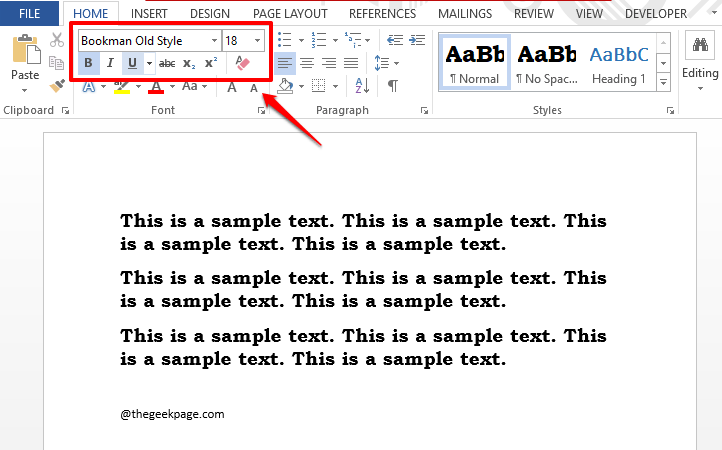
広告
この非常にクールでありながらシンプルで迅速なWordのトリックをマスターする方法を学ぶために読んでください。 あなたが読書を楽しんでくれることを願っています!
デフォルトのフォントを変更する方法
ステップ1:Microsoft Wordを起動すると、デフォルトでフォントは次のようになります。 Calibri(ボディ) フォントサイズは 11. Wordに何かを入力すると、下のスクリーンショットに示すように、これらのフォントプロパティが自動的に調整されます。
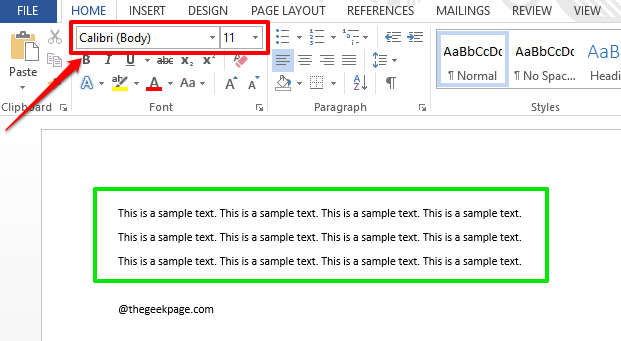
ステップ2:デフォルトのフォントプロパティを変更するには、をクリックします。 フォントランチャー 下にあるアイコン フォント のセクション 家 タブ。
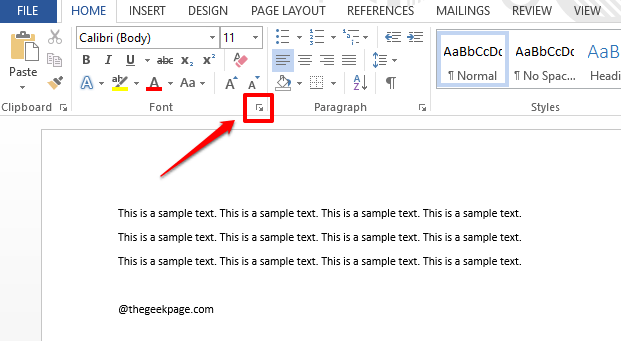
ステップ3: フォント 設定が開き、をクリックします フォント 上部のタブ。
次に、デフォルトとして設定するフォントを、 フォント ドロップダウンメニュー。
からスタイルを選択することもできます フォントスタイル ドロップダウンメニュー。
から サイズ ドロップダウンメニューでサイズも選択し、フォントプロパティセットを完成させます。
すべて完了したら、 Defaulとして設定ウィンドウの下部にあるtボタン。
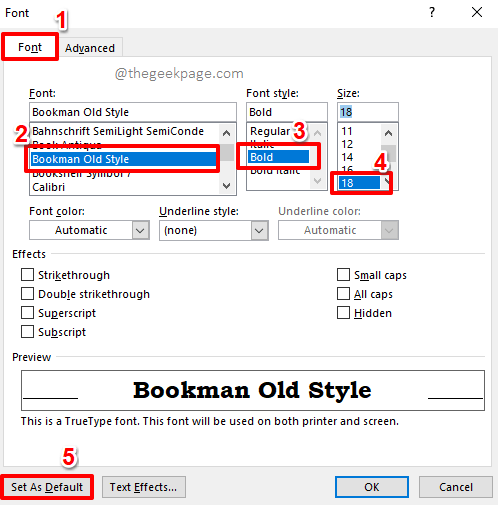
ステップ4:現在のドキュメントにのみ変更を適用するか、Normal.dotmテンプレートに基づいてすべてのドキュメントに変更を適用するかを尋ねるダイアログボックスが表示されます。 を選択してください 無線 お好みに応じてボタンを押してください。
今後のすべてのドキュメントでデフォルトのフォントを変更したいので、 無線 オプションに対応するボタン Normal.dotmテンプレートに基づくすべてのドキュメント.
ヒット わかった ボタンをクリックして続行します。
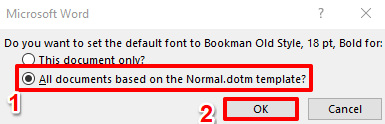
ステップ5:Word文書を見ると、デフォルトのフォント設定が変更されていることがわかります。
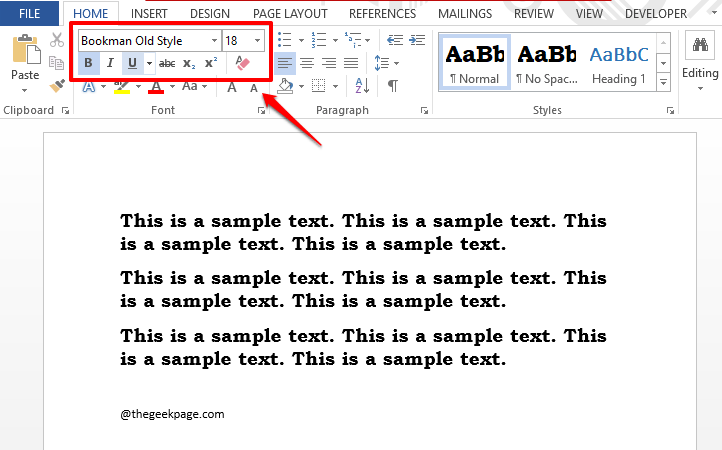
ステップ6:新しいWord文書を開いてみてください。デフォルトのフォント設定が変更されていることがわかります。何かを入力すると、新しいフォント設定が有効になります。 楽しみ!
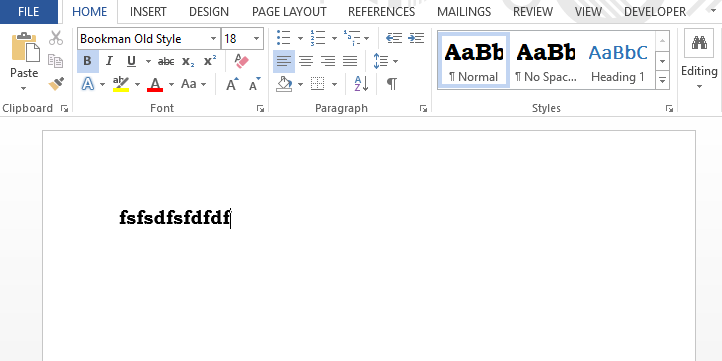
記事の手順に従って、Wordのデフォルトのフォント設定を正常に変更できるかどうかをコメントセクションでお知らせください。
より素晴らしいWordのトリックや、さらに多くのことをお楽しみに!
ステップ1 - ここからRestoroPC修復ツールをダウンロードします
ステップ2 -[スキャンの開始]をクリックして、PCの問題を自動的に見つけて修正します。


